E-Mail.
Häufig gestellte Fragen zum Esendex Produkt E-Mail
Verwaltung Ihrer Kontaktlisten
Zusammenfassung
- Bevor Sie beginnen
- Verwaltung der Kontaktliste
- Verwaltung von Abonnenten
- Abbestellungen verwalten
- Verwalten von abgelehnten und blockierten E-Mails
- Verwandte Lektüre
Bevor Sie beginnen
Die Grundlage erfolgreicher Kampagnen beginnt mit der richtigen Liste von Kontakten. Bevor Sie Ihre erste Liste erstellen, nehmen Sie sich bitte ein paar Minuten Zeit, um die folgenden Punkte zu lesen:
Esendex ist ein erlaubnisbasierter Dienst.
Das bedeutet: keine Listen von Dritten, kein Web-Scraping, kein Ausleihen oder Verwenden fremder Listen. Niemals. Möchten Sie mehr erfahren? Lesen Sie einfach unsere Nutzungsbestimmungen.
Alle Abonnenten müssen sich in Ihre Listen eintragen.
Eine doppelte Anmeldung ist die einzige Möglichkeit, um sicherzustellen, dass Ihre Abonnenten wirklich E-Mails von Ihnen erhalten möchten. Das Verfahren ist einfach: Die Abonnenten melden sich auf Ihrer Website an, indem sie Ihr eigenes Formular oder unser Anmeldeformular verwenden, und erhalten sofort eine E-Mail, in der sie aufgefordert werden, ihr Abonnement zu bestätigen. Auf diese Weise können Sie sicher sein, dass sich Ihre Abonnenten tatsächlich mit ihrer eigenen Adresse angemeldet haben.
Halten Sie die Listen aktuell und aktiv.
Genehmigungen können nach ein paar Monaten veralten, und das Senden an eine alte, inaktive Liste kann zu Spam-Beschwerden führen. Bereinigen Sie Ihre Listen regelmäßig, um nur aktive und engagierte Abonnenten zu erhalten.
Entfernen Sie Rollenadressen.
Rollenadressen sind in der Regel gruppenbasiert und werden nicht für Marketing-E-Mails verwendet.
Planen Sie Ihre benutzerdefinierten Kontakteigenschaften.
Wenn Sie Kontaktinformationen importieren (Vorname, Stadt,…), um personalisierte E-Mails zu versenden, nehmen Sie sich einen Moment Zeit, um Ihre Kontakteigenschaften zu erstellen.
Verwaltung von Kontaktlisten
Erstellen Sie Ihre Listen, importieren Sie Ihre Kontaktinformationen, definieren Sie benutzerdefinierte Werte… Sie werden alles lernen, was Sie wissen müssen, um Ihre Empfängerlisten einfach zu verwalten.
Eine Kontaktliste erstellen
Wählen Sie im Menü Kontakte → Kontaktlisten.
Klicken Sie dann auf die Schaltfläche „Eine Kontaktliste erstellen„.

Geben Sie den Namen einer Kontaktliste ein.
Sie haben mehrere Möglichkeiten, wie Sie die Kontaktliste auffüllen können:
- Laden Sie eine Datei im CSV-, TXT- oder RTF-Formathoch.
- Manuelles Einfügen Ihrer Teilnehmerinformationen.
- Erstellen Sie eine leere Liste.
Wenn Sie eine große Anzahl von Kontakten haben, empfehlen wir Ihnen, diese über eine Datei hochzuladen. (Wenn Sie eine CSV-Datei hochladen, vergewissern Sie sich bitte, dass die Informationen korrekt formatiert sind)

In diesem Beispiel fügen wir die Kontaktinformationen manuell hinzu, indem wir auf„Manuell einfügen“ klicken.
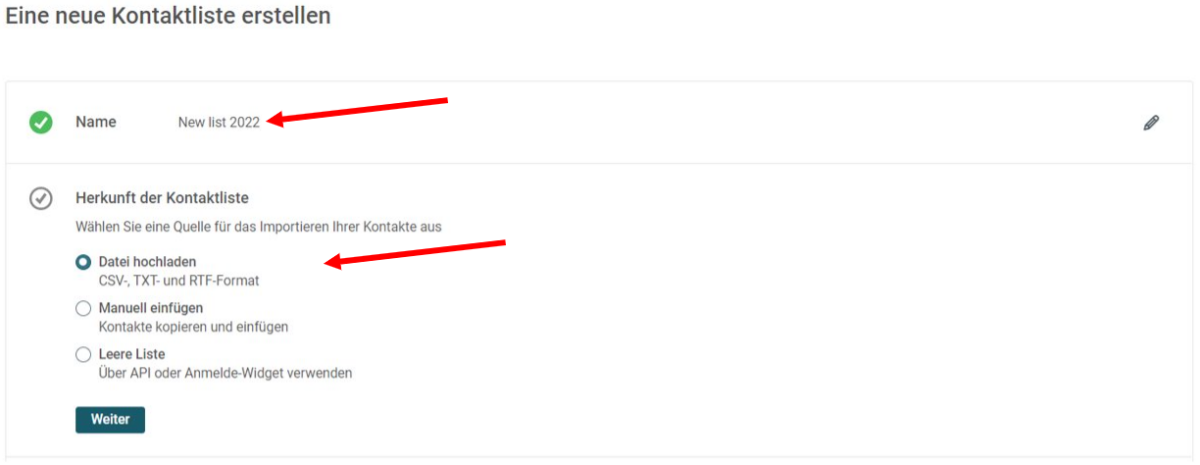
Passen Sie jede Ihrer Kontakteigenschaften an, indem Sie eine Kontakteigenschaft auswählen oder eine neue erstellen.
Wenn Sie ein Datumsfeld importieren, werden Sie aufgefordert, ein Datumsformat auszuwählen.(Erfahren Sie mehr über unterstützte Datumsformate)
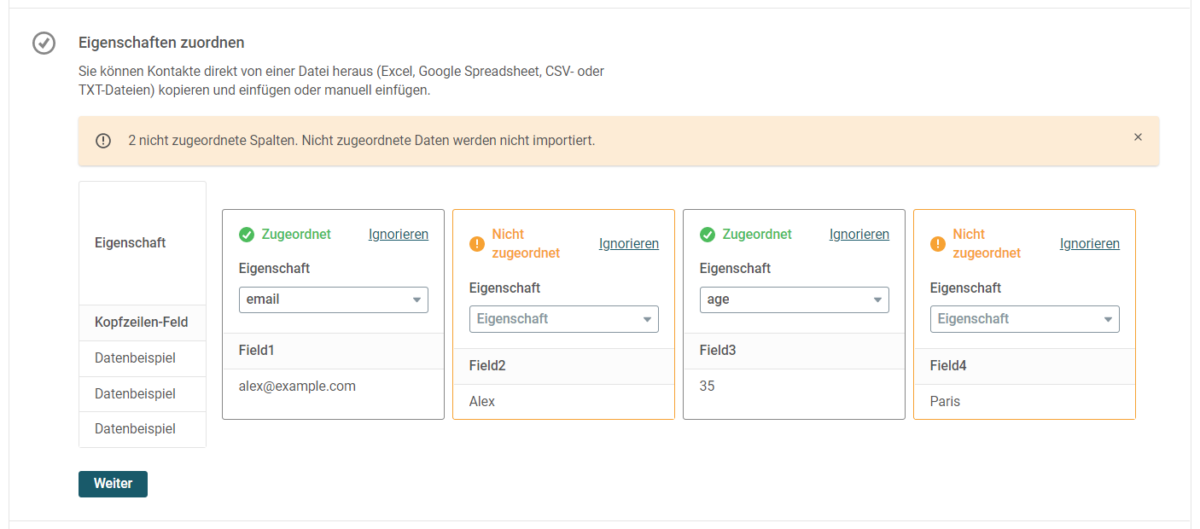
Klicken Sie dann auf „Weiter„.
Im letzten Schritt müssen Sie die Versandbedingungen lesen und akzeptieren, indem Sie „Ich bestätige dies“ ankreuzen und dann auf „Liste erstellen“ klicken.
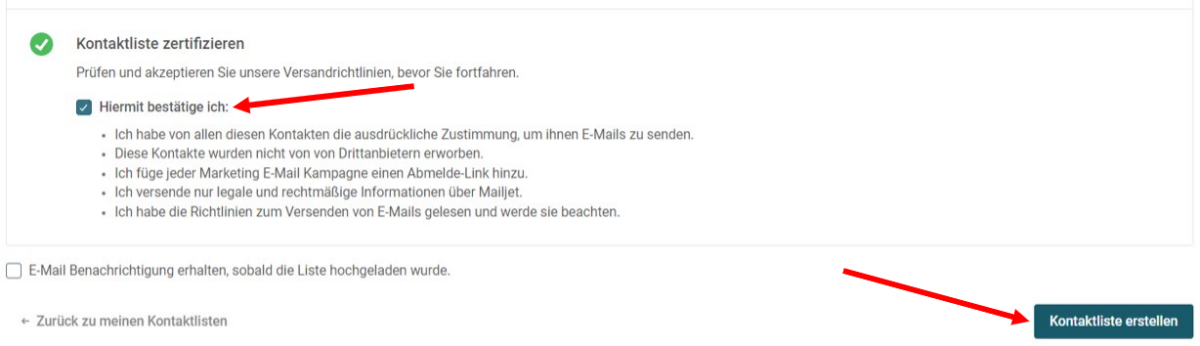
Name der Kontaktliste ändern
Klicken Sie auf das Zahnradsymbol auf der rechten Seite und wählen Sie„Umbenennen„. Nehmen Sie die Änderungen vor und klicken Sie dann erneut auf„Umbenennen„.
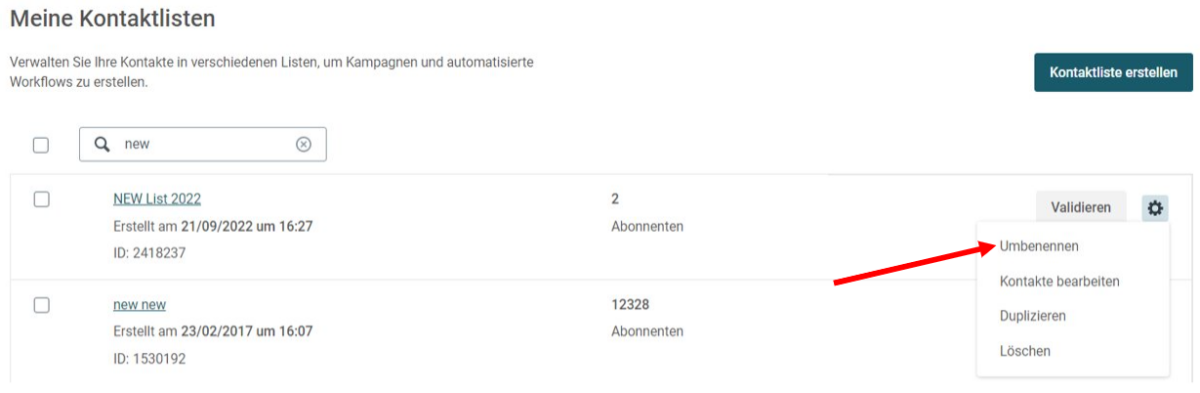
Duplizieren einer Kontaktliste
Klicken Sie auf das Zahnradsymbol und wählen Sie dann„Duplizieren„. Ihre neue duplizierte Liste erscheint direkt unter der ursprünglichen Liste, mit dem Präfix (1).
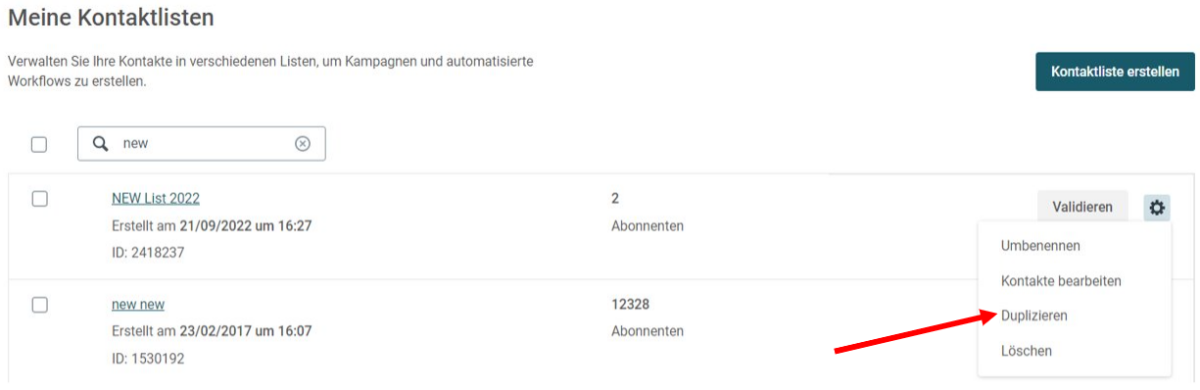
Löschen einer Kontaktliste
Klicken Sie auf das Zahnradsymbol und wählen Sie„Löschen„. Bestätigen Sie dann die Löschung dieser Kontaktliste.
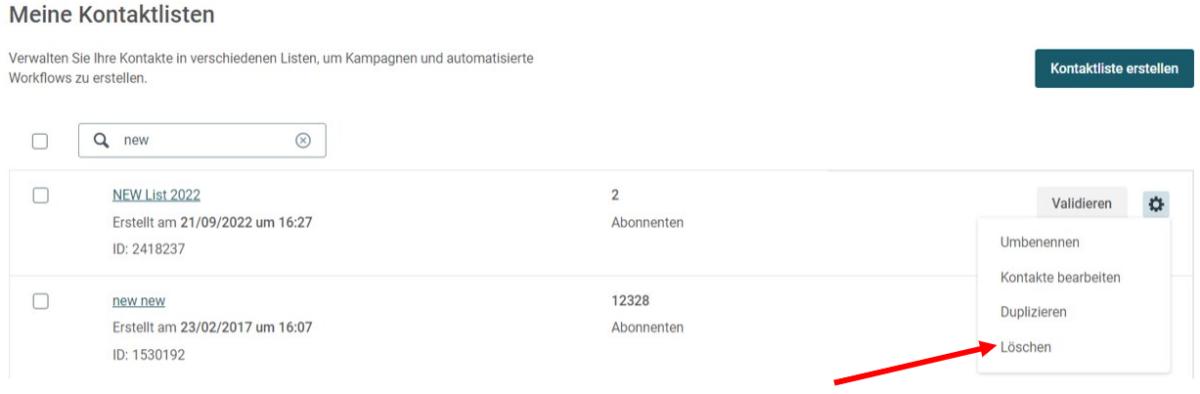
Exportieren/Herunterladen einer Kontaktliste
Der einfachste Weg, Ihre Kontaktliste zu exportieren: Klicken Sie auf den Namen der Kontaktliste auf der Seite Kontakte. Klicken Sie auf die Schaltfläche „Liste exportieren“ auf der rechten Seite, um Ihre Liste in eine CSV- oder tabulatorgetrennte Datei zu exportieren.
Bitte beachten Sie: Eine einmal gelöschte Kontaktliste kann nicht wiederhergestellt werden.
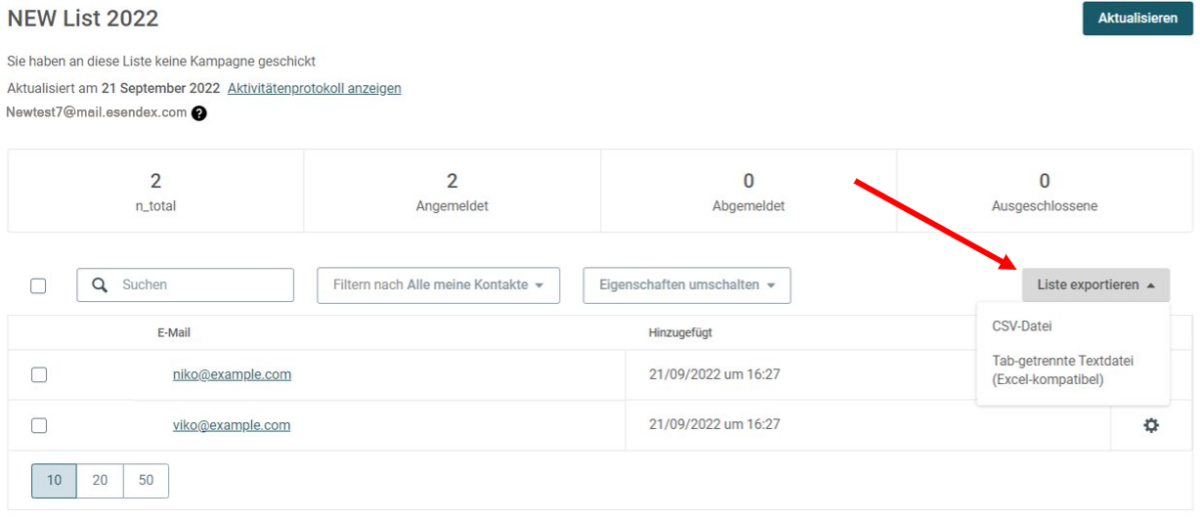
Hinweis: Wenn Sie Ihre Kontaktliste zusammen mit den zugehörigen Eigenschaften herunterladen möchten, wählen Sie zunächst im Dropdown-Menü „Eigenschaften anzeigen“ die Eigenschaften aus, die Sie in den Export aufnehmen möchten.
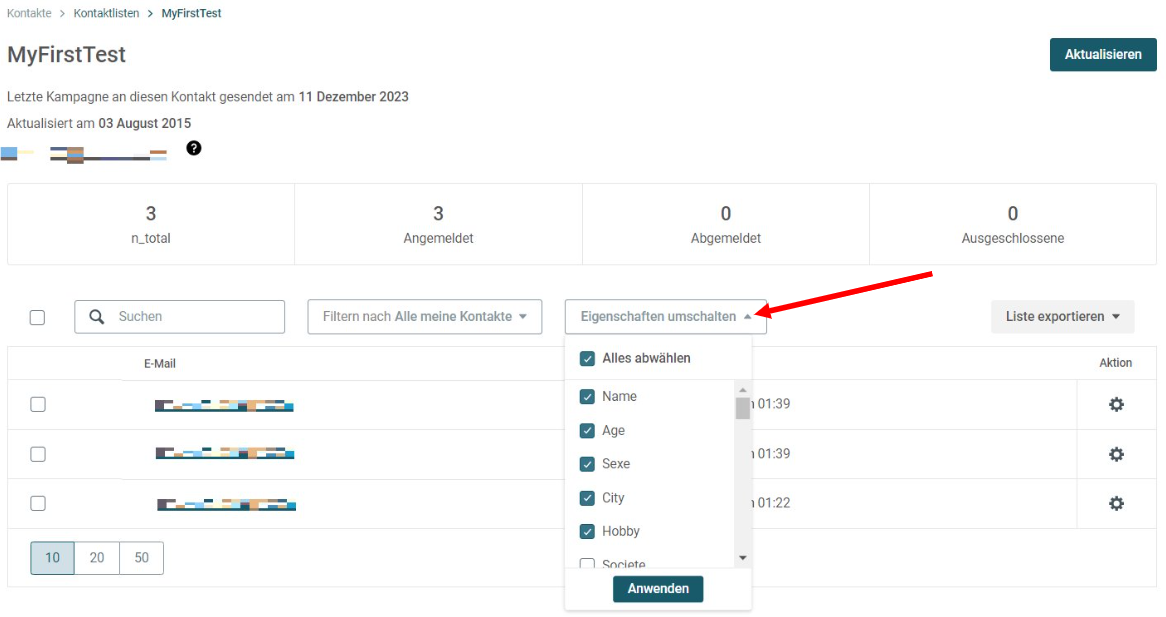
Wenn Sie Ihre Auswahl getroffen haben, klicken Sie einfach auf die Schaltfläche „Liste exportieren“ auf der rechten Seite, um Ihre Liste entweder in eine CSV- oder eine Tabulatorgetrennte Datei zu exportieren.
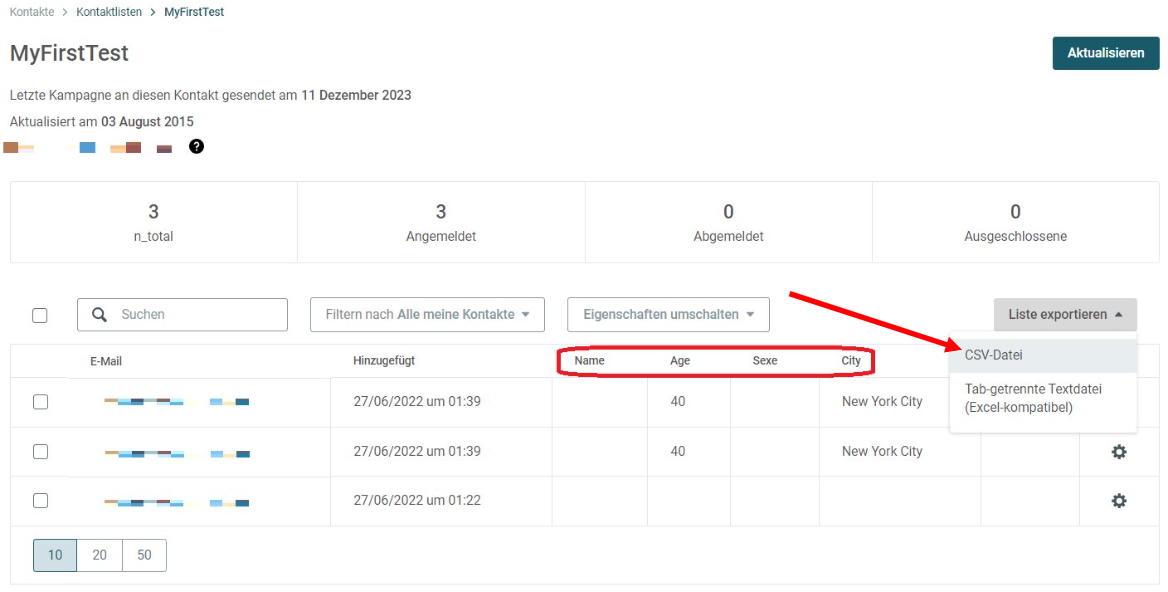
Verwaltung von Abonnenten
Esendex bietet eine Reihe von Werkzeugen, die Ihnen bei der Verwaltung Ihrer Kontakte helfen, insbesondere derjenigen, die sich abgemeldet haben. Personen, die sich von Ihrem Newsletter abmelden, sollten sofort aus Ihrer Kontaktliste entfernt werden. Eine Spam-Beschwerde von einem Empfänger zu erhalten, der eine unerwünschte E-Mail erhalten hat, ist nicht gut.
Einfach ausgedrückt: Sie sollten sich darauf konzentrieren, Nachrichten an die Personen zu senden, die sie wirklich wollen.
Neue Kontakte zu einer Liste hinzufügen
Klicken Sie auf der Seite Kontakte auf das Zahnradsymbol und wählen Sie„Kontakte bearbeiten„.
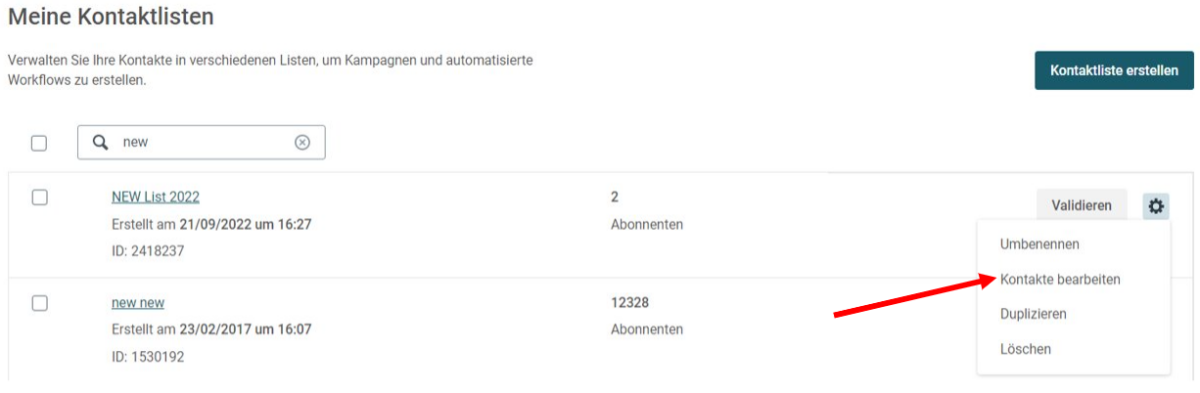
Auf der neuen Seite:
– Wählen Sie„Neue Kontakte hinzufügen, bestehende Kontakte aktualisieren (nicht neu anmelden)“
– Fügen Sie die neuen Kontaktinformationen ein oder laden Sie eine Datei hoch (CSV, XLS oder TXT)
– Passen Sie alle Kontakteigenschaften an
– Aktivieren Sie das Kontrollkästchen „Ich bestätige, dass:“
– Klicken Sie auf die Schaltfläche ‚Liste bearbeiten‚
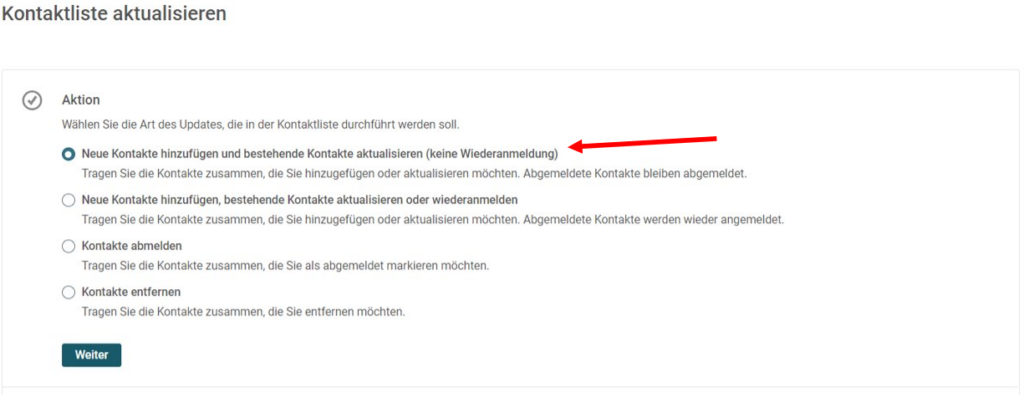
Entfernen/Abbestellen von Kontakten aus einer Liste
Es gibt mehrere Möglichkeiten, Kontakte aus Ihren Listen zu entfernen. Für jedes der folgenden Beispiele können Sie wählen, ob Sie den Kontakt vollständig aus der Liste entfernen oder ihn einfach abmelden möchten (er bleibt in der Liste, wird aber nicht gesendet).
Wenn Sie einen Kontakt von einer bestimmten Mailingliste abmelden, wird er nur von dieser Liste entfernt. Wenn Sie den Kontakt von allen Listen abbestellen möchten, müssen Sie ihn zur Ausschlussliste hinzufügen. Dadurch wird sichergestellt, dass der Kontakt keine E-Mails aus Ihren Kampagnen erhält, aber immer noch alle Ihre Transaktions-E-Mails erhält.
Ein Kontakt aus vielen Listen
Geben Sie auf der Seite Alle Kontakte die E-Mail-Adresse in die Suchleiste ein und klicken Sie dann darauf.
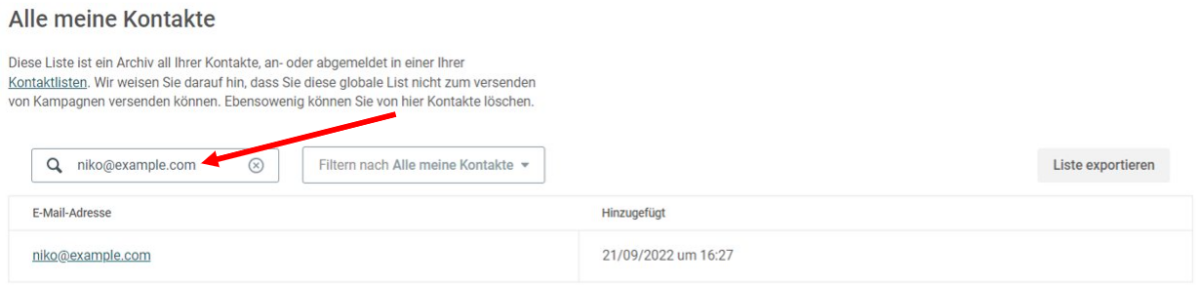
Wählen Sie auf der Seite mit den Kontaktdetails einen Listennamen aus, klicken Sie auf das Zahnradsymbol und wählen Sie „Aus der Liste entfernen“ oder „Abmelden„.
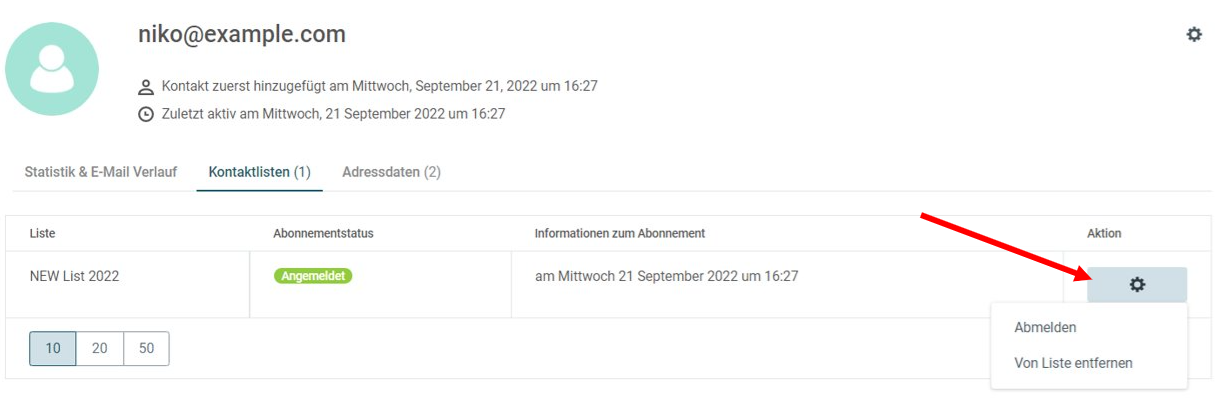
Ein oder mehrere Kontakte aus einer Liste
Am einfachsten ist es, die Liste direkt zu öffnen und die Adressen auszuwählen, die Sie entfernen möchten. Klicken Sie dann auf die Schaltfläche„Aktion“ in der Symbolleiste und wählen Sie„Löschen“ oder„Abbestellen„.
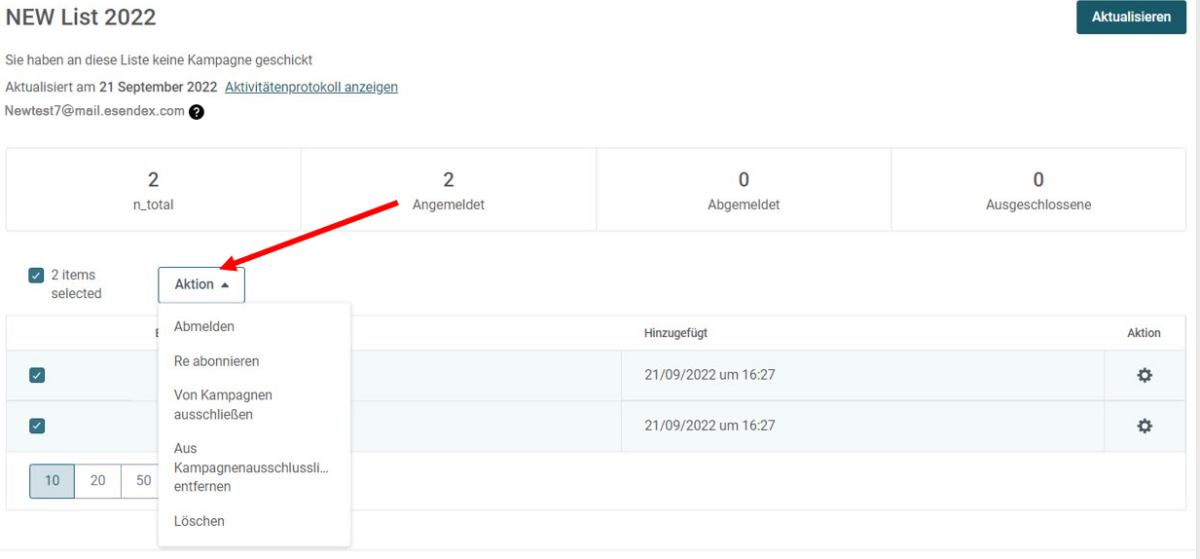
Viele Kontakte aus einer Liste (über einen Datei-Upload)
Ähnlich wie beim Hinzufügen von Kontakten über eine Datei können Sie auch Kontakte über einen Datei-Import entfernen oder abbestellen. Ihre Datei muss eine CSV-, XLS- oder TXT-Datei sein, und es werden nur die E-Mail-Adressen benötigt.
Klicken Sie auf der Seite Kontakte auf das Zahnradsymbol und wählen Sie „Kontakte bearbeiten“ für den gewünschten Listennamen.
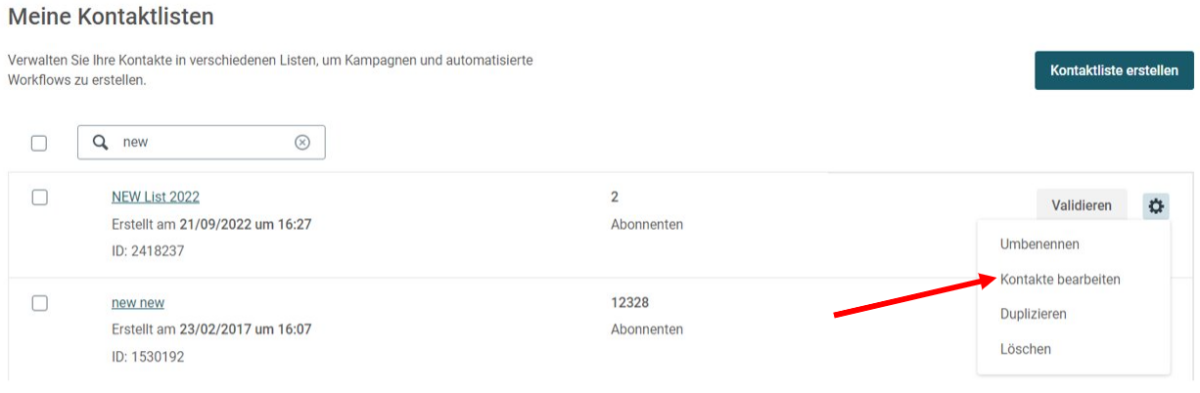
Auf der neuen Seite:
– Klicken Sie auf die gewünschte Aktion („Kontakte abbestellen“ oder „Kontakte entfernen“)
– Fügen Sie die neuen Kontaktinformationen ein oder laden Sie eine Datei hoch (CSV, XLS oder TXT)
– Aktivieren Sie das Kontrollkästchen „Ich bestätige, dass:“
– Klicken Sie auf die Schaltfläche ‚Liste bearbeiten‚
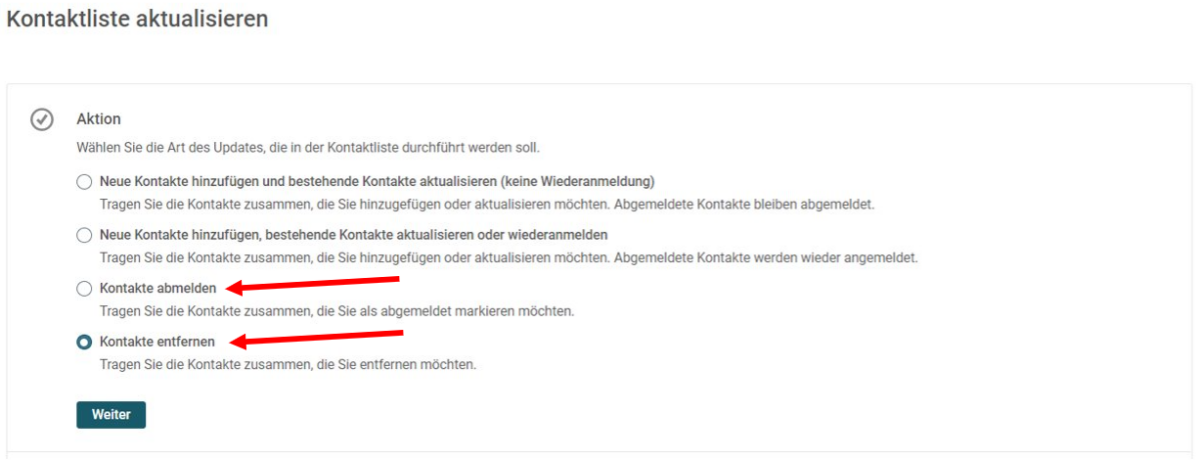
Korrigieren/Bearbeiten einer E-Mail Adresse
Sie können eine E-Mail-Adresse nicht mehr bearbeiten, sobald sie in eine Kontaktliste hochgeladen wurde. Technisch gesehen ist eine falsch eingegebene E-Mail-Adresse immer noch eine E-Mail-Adresse, aber vielleicht eine, die nicht existiert und zu einem Bounce führen könnte. Am besten ist es, sie aus der Kontaktliste zu entfernen.
Kontakt-Eigenschaften
Sie können Details über Ihre Abonnenten speichern, die Sie während des Anmeldevorgangs erhalten haben, z. B. Name, Alter oder Ort. Diese Teilnehmerinformationen können in den Kontakteigenschaften gespeichert werden.
Eine Kontakteigenschaft besteht aus:
- Name (eine interne Bezeichnung)
- Datentyp (String, Ganzzahl, Dezimalzahl, Boolescher Wert)
Sie können so viele Kontakteigenschaften erstellen, wie Sie benötigen, und Sie können wählen, welche Kontaktlisten welche Eigenschaften verwenden.
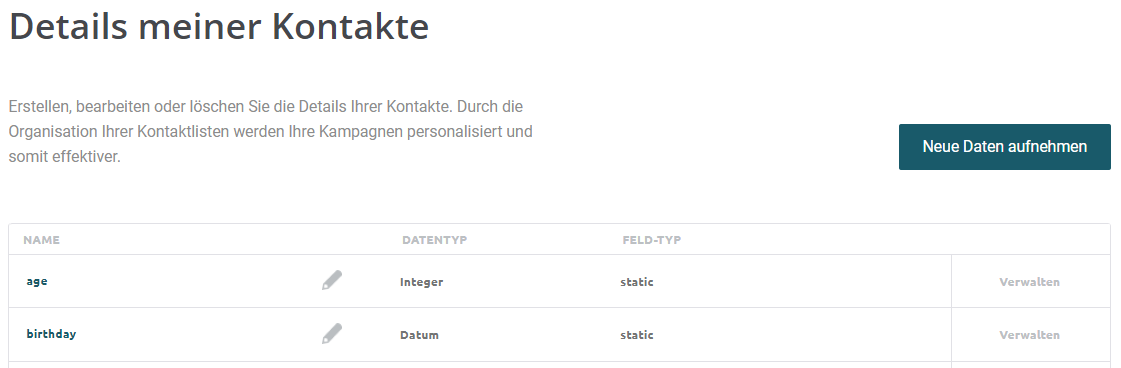
Um zu erfahren, wie Sie Kontakteigenschaften erstellen, bearbeiten und löschen können, lesen Sie bitte unsere FAQ.
Bearbeiten des Werts einer Kontakteigenschaft eines Abonnenten
Sie können die Kontakteigenschaftswerte eines Abonnenten auf dessen Detailseite bearbeiten.
(Um die Detailseite eines Abonnenten zu finden, gehen Sie zu Kontakte → Alle Kontakte und suchen Sie nach seiner E-Mail-Adresse)
Klicken Sie auf die Registerkarte „Kontakteigenschaften„, um alle aktuellen Eigenschaften anzuzeigen. Klicken Sie dann auf „Bearbeiten„, um die Änderungen vorzunehmen.
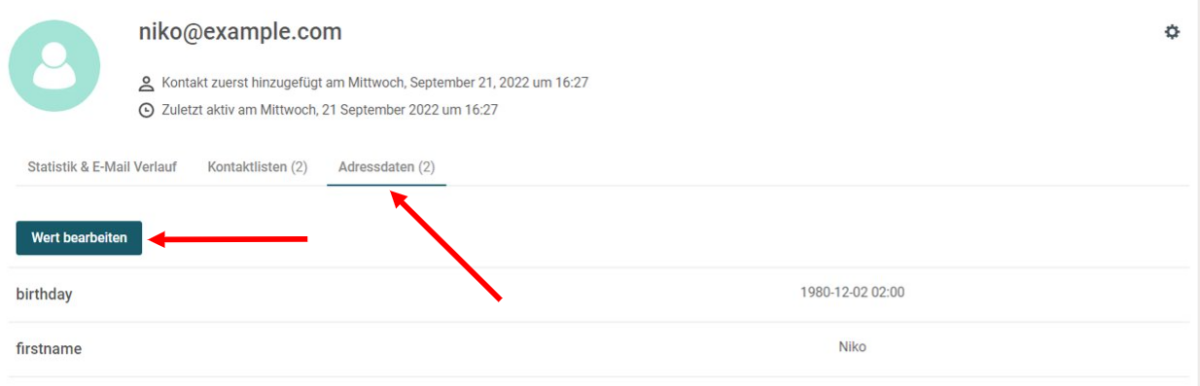
Wenn Sie Eigenschaftswerte für mehrere Abonnenten in derselben Kontaktliste aktualisieren müssen, können Sie Ihre Kontaktliste aktualisieren, indem Sie die Option „Neue Kontakte hinzufügen und bestehende Kontakte aktualisieren (nicht erneut anmelden)“ wählen und eine Datei mit den neuen Eigenschaftswerten der Kontakte hochladen.
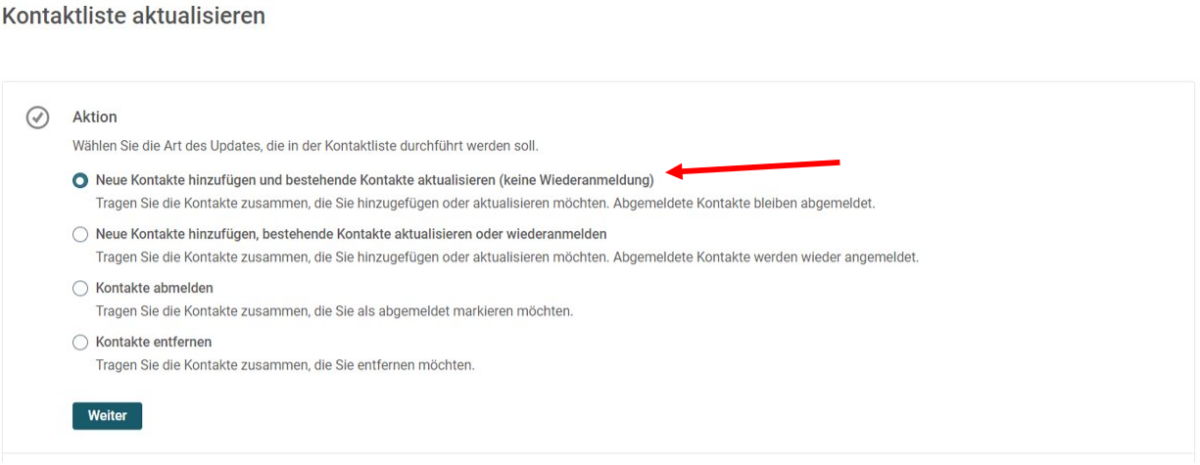
Abbestellungen verwalten
Jede E-Mail muss einen Link zur Abmeldung enthalten, es sei denn, es handelt sich um eine Transaktionsnachricht (Kontobestätigung, Auftragsbestätigung usw.). Das ist in den meisten Ländern sogar gesetzlich vorgeschrieben. Außerdem können Ihre Abonnenten Ihre E-Mails als SPAM markieren, wenn sie keinen funktionierenden Abmeldelink finden.
Wenn Sie eine Marketing-E-Mail (Kampagne) versenden, hilft Ihnen Esendex, den Abmeldelink zu integrieren:
- Mit dem Esendex E-Mail-Editor wird der Abmeldelink automatisch hinzugefügt. Hier ist keine Arbeit für Sie erforderlich 🙂
- Wenn Sie die HTML-Importfunktion verwenden, müssen Sie nur die bereitgestellten Abmelde-Tags einfügen und Esendex erledigt den Rest.
- Für den SMTP-Versand können die von Esendex bereitgestellten Abmelde-Tags ebenfalls verwendet werden und werden automatisch durch Abmeldelinks ersetzt. Bitte beachten Sie: Beim SMTP-Versand muss die Listen-E-Mail-Adresse verwendet werden (siehe unten).
Wenn Sie bereits ein funktionierendes System zur Verwaltung Ihrer Kontakte haben, können Sie natürlich auch Ihr Abmeldesystem verwenden. Beachten Sie jedoch, dass der Newsletter-Builder immer einen Abmeldelink einfügt.
Wie Abmeldungen gehandhabt werden
- Wenn Sie den E-Mail-Editor oder die HTML-Importfunktion verwenden, wird ein Empfänger, der sich von Ihrem Newsletter abmeldet, automatisch nur von dieser einen Kontaktliste abgemeldet.
- Mit SMTP können Sie, damit Abmeldungen automatisch von Esendex verarbeitet werden, an die Listen-E-Mail-Adresse senden (auch bekannt als „Magic List“-Funktion). Die Listen-E-Mail-Adresse finden Sie auf der Detailseite einer beliebigen Kontaktliste. Verwenden Sie einfach die Listen-E-Mail-Adresse im Feld „An“, wenn Sie Ihren Newsletter versenden.
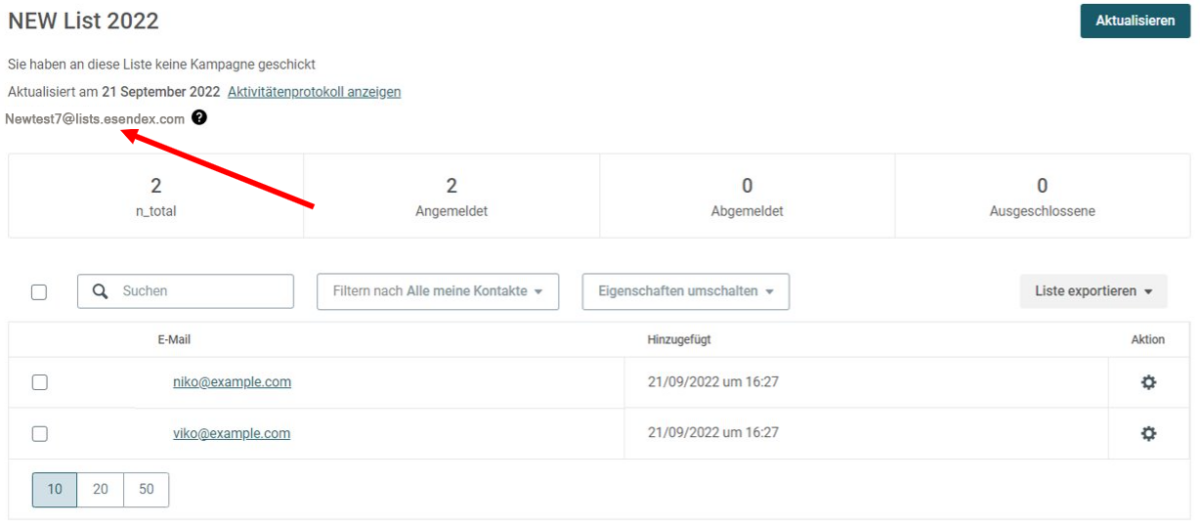
Verwalten von abgelehnten und blockierten E-Mails
Wie Esendex abgebrochene und blockierte E-Mails verwaltet
Esendex berücksichtigt automatisch die kritischen Status von früheren Sendungen:
- Hard Bounced-E-Mails: Hierbei handelt es sich um einen dauerhaften Zustellungsfehler, der durch eine ungültige E-Mail-Adresse verursacht wird (z. B. eine falsch eingegebene E-Mail, ein nicht vorhandener Zielserver). Hard Bounces wirken sich negativ auf den Ruf Ihres Absenders aus und werden von Esendex automatisch blockiert.
- Eine als „Spam“ gekennzeichnete E-Mail-Adresse wird ebenfalls systematisch blockiert.
Bitte beachten Sie: Es wird empfohlen, diese E-Mail-Adressen regelmäßig aus Ihren Kontaktlisten zu entfernen, um Zustellbarkeitsprobleme zu vermeiden.
Entfernen von abgelehnten oder blockierten Kontakten aus einer Liste
Das Entfernen aller gebouncten oder blockierten Kontakte (oder jedes anderen Status) aus einer Kontaktliste ist ganz einfach:
Rufen Sie die Ergebnisseite für Ihre Kampagne auf und wählen Sie den Status„Nicht zustellbar„.
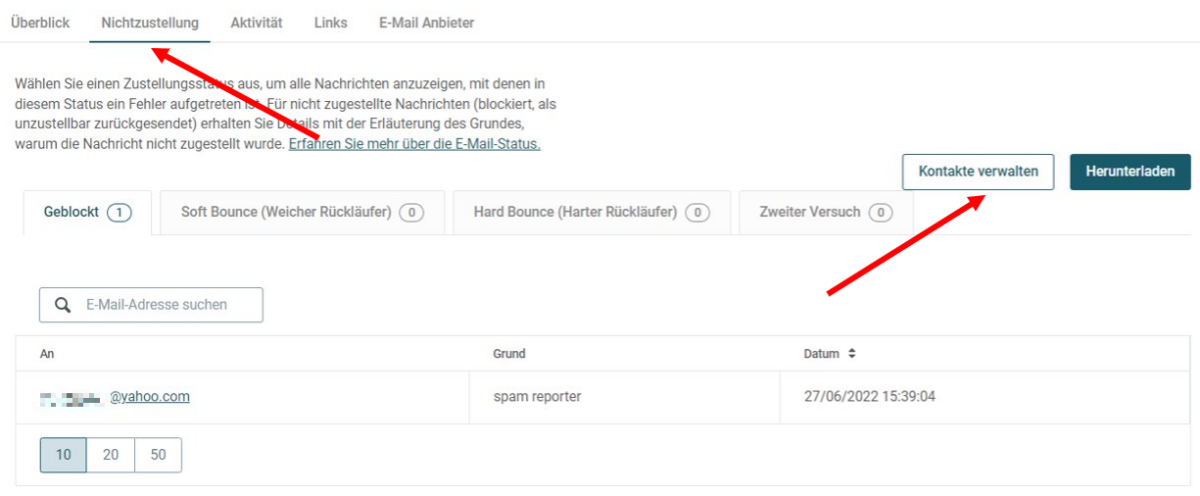
Klicken Sie auf die Schaltfläche „Kontakte verwalten„. Wählen Sie in dem neu erscheinenden Abschnitt die gewünschte Kontaktliste und die Aktion „Aus einer Liste entfernen„. Klicken Sie auf „Kontakte entfernen“ und Sie sind fertig!
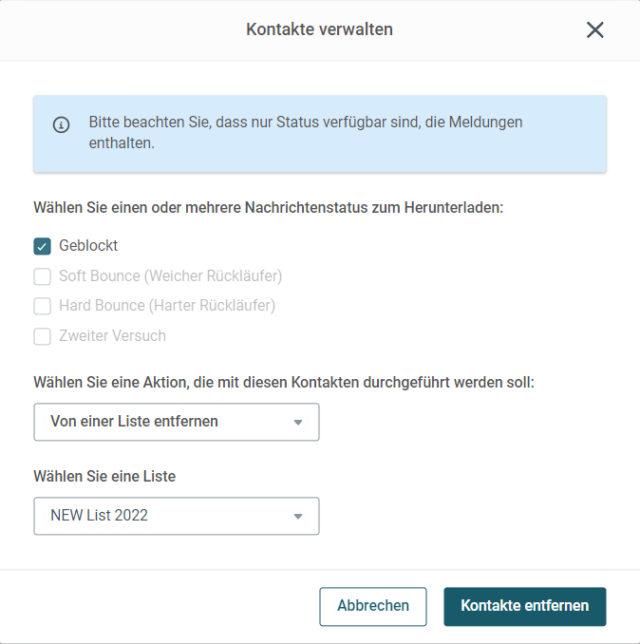
Empfohlene Artikel
Sie können nicht finden, was Sie suchen?
Sprechen Sie mit einem Mitglied unseres Support-Teams.